Zoom ima priročno možnost, ki gostitelju omogoča, da deli privilegije gostovanja z drugim uporabnikom. Z drugimi besedami, lahko določite sogostitelja za pomoč pri reševanju različnih nalog med sestankom. Na primer, sogostitelji lahko upravljajo udeležence, jih po potrebi izklopijo, snemati sestanek, itd Dobra novica je, da imate lahko toliko sogostiteljev, kot jih potrebujete; glede tega ni omejitev.
Na žalost vam Zoom včasih ne dovoli deliti privilegijev gostovanja z drugim uporabnikom. Možnost sogostitelja se ne bo prikazala ali pa se pravice do gostovanja ne prenesejo na sogostitelja. Poglejmo, kako lahko odpravite to težavo.
Popravek: ne morem omogočiti sogostitelja v Zoomu
⇒ Pomembna opomba: skupno gostovanje je na voljo samo v načrtih Zoom Pro, Business, Education in API Partner. Torej ne pozabite, da funkcija sogostitelja ni na voljo v brezplačni različici Zooma. Če ga želite uporabiti, morate nadgraditi svoj načrt.
Preverite nastavitve računa
Prepričajte se, da je bila v nastavitvah računa omogočena možnost dodajanja sogostitelja.
- Prijavite se v spletni portal Zoom in pojdite na Nastavitve.
- Nato izberite Srečanje zavihek in se pomaknite navzdol do Na sestanku (osnovno).
- Poiščite Nastavitev sogostitelja. Vklopite ga, če je onemogočen.
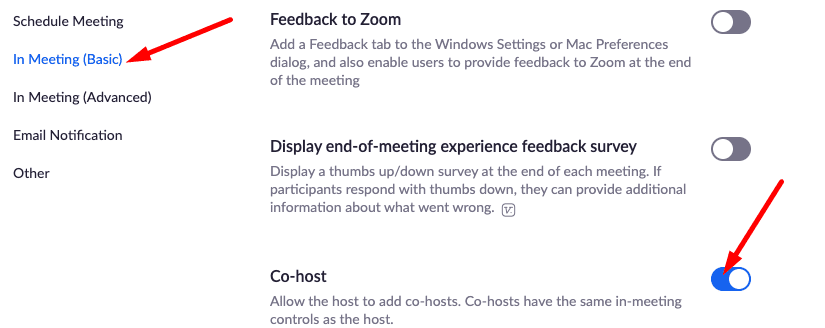
Mimogrede, če je možnost Sogostitelj zatemnjena, to pomeni, da jo je vaš skrbnik Zooma zaklenil na ravni skupine ali računa. Za dodatne podrobnosti o trenutnih nastavitvah se boste morda želeli obrniti na svojega skrbnika.
Uporabite Zoom na spletu
Kot vedno, če vaše možnosti povečave ne delujejo, kot je bilo predvideno v namizni aplikaciji, pojdite na zoom.us in preverite, ali lahko tam dodate svojega sogostitelja. Če na namizno aplikacijo pogosto vplivajo različne napake in kolcanje, jih ne bi smeli doživeti v spletni različici Zooma.
Posodobite svojo aplikacijo
Ali je na voljo novejša različica Zooma? Če obstaja, ga namestite v svojo napravo in poskusite znova dodati sogostitelja. Zoom običajno sam prenese najnovejše posodobitve, včasih pa ga je treba malo potisniti. Torej, kliknite na svojo profilno sliko in pritisnite Preveri za posodobitve možnost.

Nato znova zaženite aplikacijo in poskusite znova deliti privilegije gostovanja s svojimi kolegom(-i).
Zaključek
Če privilegijev gostovanja ne morete deliti z drugim uporabnikom Zooma, se prepričajte, da je ta možnost omogočena za vaš račun. Nato posodobite aplikacijo ali poskusite uporabiti možnost sogostitelja v spletni aplikaciji Zoom. Ali ste identificirali druge krivce za to težavo? Uporabite spodnje komentarje in navedite metode za odpravljanje težav, s katerimi ste odpravili težavo.